'> หากคุณเป็นหนึ่งในผู้ใช้การ์ดแสดงผล AMD ที่ใช้ระบบปฏิบัติการ Windows 10 ซึ่งมีอยู่จำนวนมากคุณอาจเผชิญกับสถานการณ์นี้: เมื่อคุณพยายามติดตั้งไดรเวอร์ AMD คุณจะได้รับการแจ้งเตือนเช่นภาพหน้าจอต่อไปนี้ซึ่งแจ้งว่ามีข้อผิดพลาด เกี่ยวข้องกับไดรเวอร์การตรวจจับ:

จริงๆแล้วนี่ไม่ใช่คำถามที่ยากที่จะแก้ โดยทั่วไปหากคุณต้องการติดตั้งไดรเวอร์ AMD Catalyst คุณต้องถอนการติดตั้งไดรเวอร์ที่ Microsoft ติดตั้งก่อนซึ่งติดตั้งเมื่อคุณตั้งค่าระบบของคุณ โปรดปฏิบัติตามคำแนะนำด้านล่างเพื่อแก้ไขปัญหาในเวลาไม่นาน
1) ขั้นแรกให้ดาวน์โหลด AMD Catalyst Install Manager จากเว็บไซต์อย่างเป็นทางการของ AMD หากคุณยังไม่ได้ดำเนินการ
2) ตรวจสอบให้แน่ใจว่าคอมพิวเตอร์ของคุณได้รับการอัปเดตอย่างสมบูรณ์จาก Windows Update (ใน เริ่ม ปุ่ม > การตั้งค่า> อัปเดตและความปลอดภัย ). โปรดให้ความสนใจเป็นพิเศษกับ C ++ และ .NetFrameworks การอัพเกรด
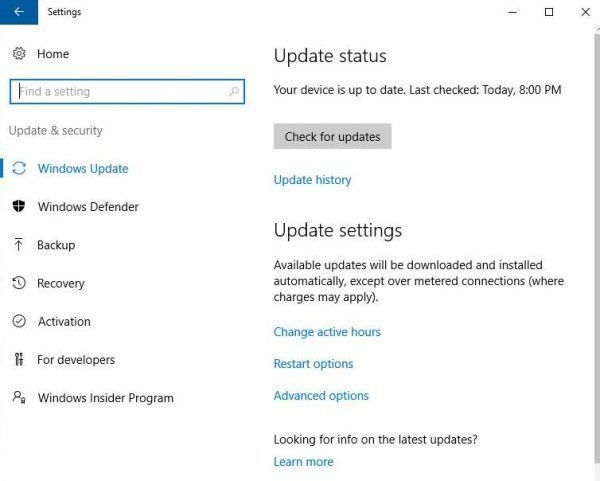
3) ไปที่ โปรแกรมและคุณสมบัติ หน้าต่าง ( เริ่ม ปุ่ม > แผงควบคุม> โปรแกรม> โปรแกรมและคุณสมบัติ ) และคลิกขวาที่ไฟล์ AMD ไดรเวอร์และเลือก เปลี่ยน .
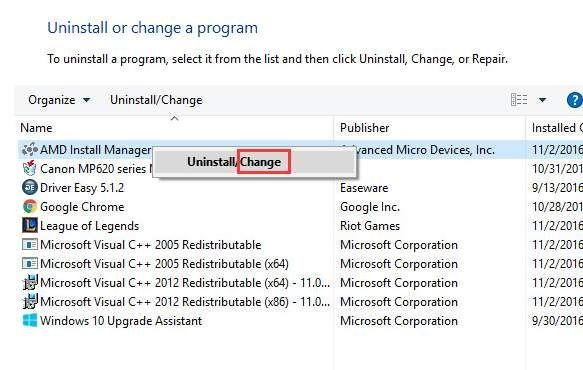
4) เลือก ถอนการติดตั้ง ดังนั้น AMD Catalyst Install Manager จะช่วยคุณลบไดรเวอร์ AMD และส่วนประกอบแอปพลิเคชันทั้งหมด
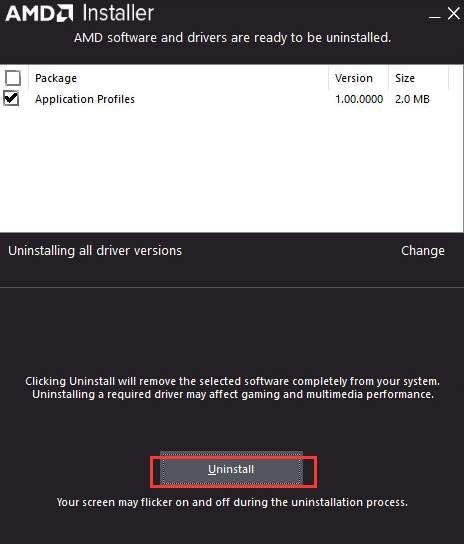
คุณอาจต้องการรีสตาร์ทคอมพิวเตอร์เมื่อการถอนการติดตั้งเสร็จสิ้น
5) ตอนนี้เรากำลังดำเนินการปรับปรุงไดรเวอร์ของคุณด้วยตนเอง ไปที่ เว็บไซต์สนับสนุนของ AMD และค้นหาไดรเวอร์กราฟิกที่ถูกต้องสำหรับระบบของคุณ หากคุณไม่แน่ใจว่าคุณต้องการไดรเวอร์ใดคุณสามารถเลือกตัวเลือกทางด้านซ้ายเพื่อให้การตรวจจับอัตโนมัติช่วยให้คุณระบุตำแหน่งไดรเวอร์ที่แน่นอนได้ หากคุณรู้ดีว่าคุณกำลังมองหาไดรเวอร์อะไรให้ใช้บานหน้าต่างด้านขวาเพื่อเลือกไดรเวอร์ที่เหมาะสมสำหรับระบบปฏิบัติการของคุณ
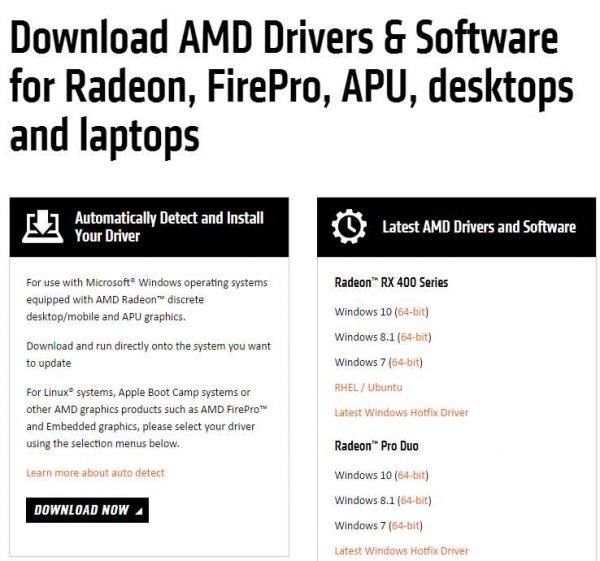
โปรดตรวจสอบให้แน่ใจว่าคุณได้ดาวน์โหลดไดรเวอร์ที่ถูกต้องบนคอมพิวเตอร์ของคุณ จากนั้นไปต่อ
6) ดับเบิลคลิกที่ไฟล์ติดตั้งของไฟล์ที่ดาวน์โหลดและเรียกใช้การติดตั้งตามคำแนะนำ
อย่างที่คุณเห็นกระบวนการทั้งหมดอาจเป็นการเกาหัว หากคุณมีเวลาไม่มากในการค้นหาและดาวน์โหลดและติดตั้งไดรเวอร์ AMD ใหม่ขอแนะนำให้คุณให้ ไดรเวอร์ง่าย ลอง. Driver Easy เป็นโปรแกรมที่มีประสิทธิภาพที่ช่วยคุณตรวจจับดาวน์โหลดและติดตั้งไดรเวอร์ทั้งหมดที่จำเป็นและอัปเดตไดรเวอร์ที่ล้าสมัยในคอมพิวเตอร์ของคุณ มีเพียงสองขั้นตอนที่เกี่ยวข้อง:
1) กดปุ่ม ตรวจเดี๋ยวนี้ ปุ่ม.
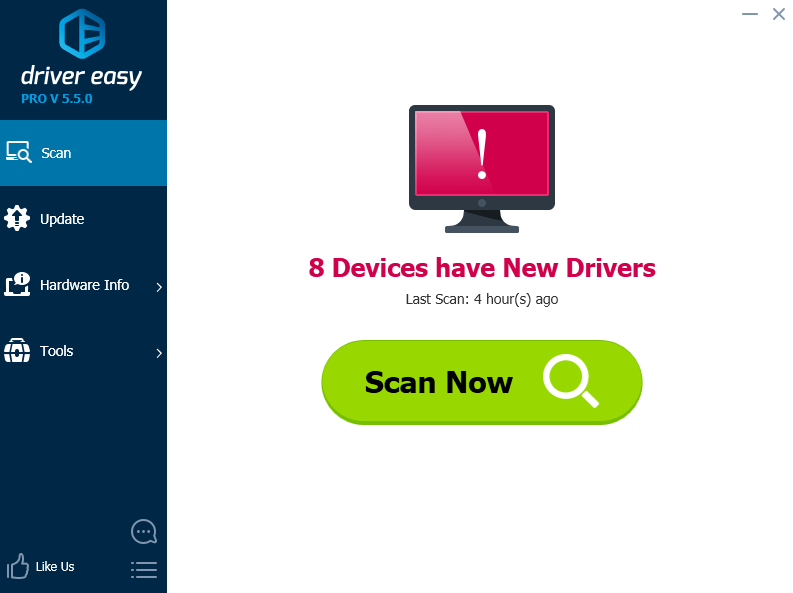
2) กดปุ่ม อัปเดต ปุ่มถัดจากไดรเวอร์ที่คุณต้องการอัปเดตและปล่อยให้ Driver Easy ดูแลขั้นตอนที่เหลือ
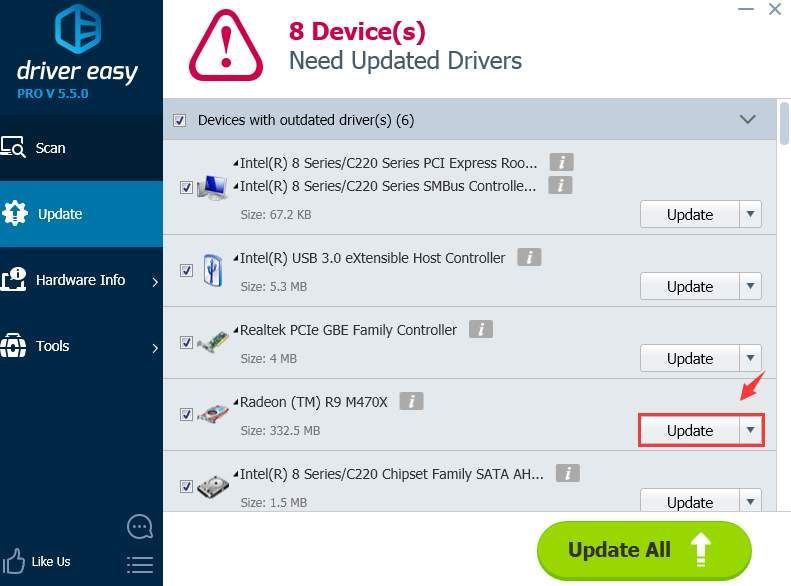
ไม่เพียงเท่านั้นหากคุณกำลังมองหาคุณสมบัติเพิ่มเติมเช่นการสำรองข้อมูลไดรเวอร์และการกู้คืนไดรเวอร์รวมถึงทีมช่างเทคนิคมืออาชีพที่คอยช่วยเหลือคุณเมื่อใดก็ตามที่คุณประสบปัญหาเกี่ยวกับไดรเวอร์คุณสามารถเลือกใช้ รุ่นมืออาชีพ ของ Driver Easy หากคุณไม่พอใจกับผลิตภัณฑ์คุณสามารถขอเงินคืนได้ภายใน 30 วันภายในการซื้อ




![[ดาวน์โหลด] ไดร์เวอร์ Brother QL-570 สำหรับ Windows 10](https://letmeknow.ch/img/knowledge/79/brother-ql-570-driver.jpg)

![[แก้ไข 2022] Cyberpunk 2077 มีข้อผิดพลาดแบบเรียบ](https://letmeknow.ch/img/knowledge/08/cyberpunk-2077-has-flatlined-error.png)